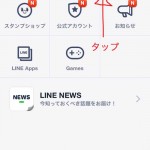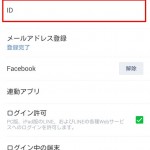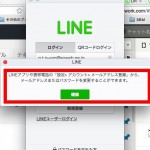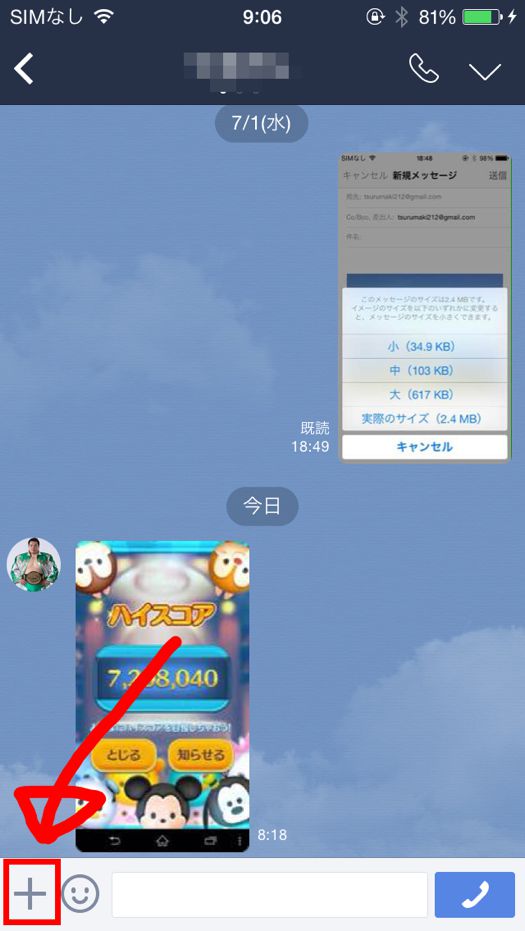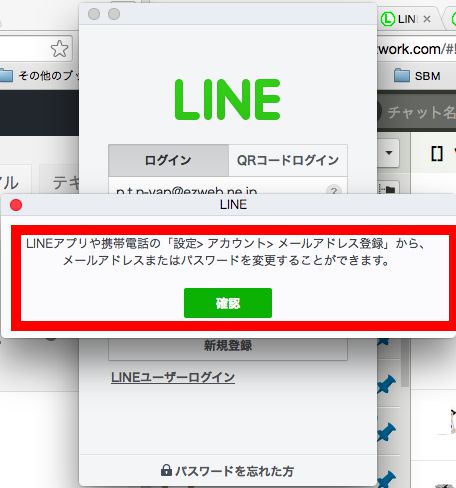LINE 登録メールアドレスを変更する方法[iPhone/Android]

LINEに登録したメールアドレスは、
それほど変更する場面はありません。
ですが、
アカウントが乗っ取られた〜という時は、
すぐにメールアドレスを変更しましょう。
ということで今回の記事では、
LINE 登録メールアドレスを
変更する方法[iPhone/Android]
という内容をお届けしていきます。
記事の目次(※青地クリックで移動)
LINEはまだまだ奥が深い
メールアドレスを登録する意味
メールアドレスを登録しなくても
LINEの機能を使うことはできます。
が、PCでログインする時や、
LINE ストアにログインする時は、
メールアドレスが必要になります。
また、機種変更をした時に
アカウントを引き継ぐ〜という場合も
メールアドレスが必要になります。
登録するメールアドレスは
携帯(キャリア)のアドレスではなく、
GmailやYahoo!メールなどの
フリーアドレスでもOKです。
メールアドレスを変更する方法
iPhone・Android共に
パスワード変更までの
操作手順は同じです。
※画像はiPhoneのものです※
LINEを起動したら、
「その他>設定>アカウント>
メールアドレス変更」と進みます。
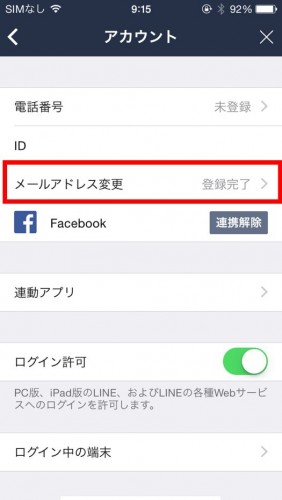
次の画面でももう一度
「メールアドレス変更」をタップ。
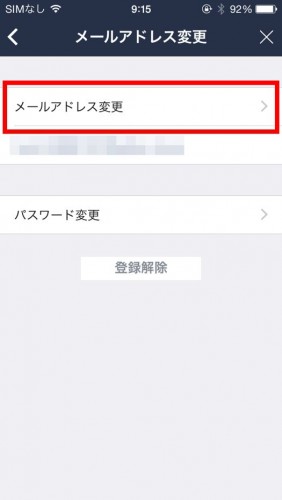
登録してあるパスワードを入力し、
「OK」をタップ。
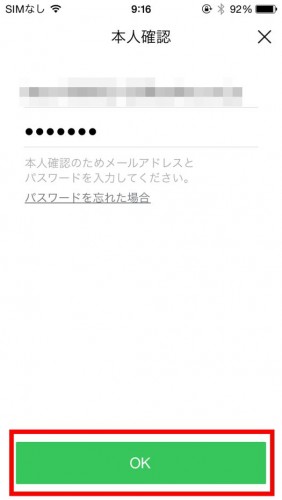
※パスワードを忘れた場合は、
グレーの文字リンクをタップすれば、
変更することができます。
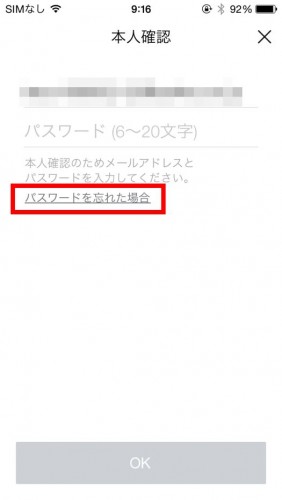
次の画面に進んだら、
新しいメールアドレスと
パスワードを入力して
「OK」をタップ。
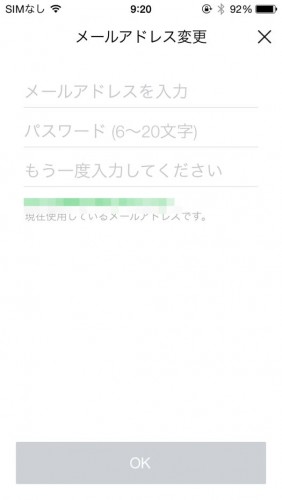
入力したメールアドレス宛てに、
4桁の認証番号が送られるので、
入力し「メール認証」をタップ。
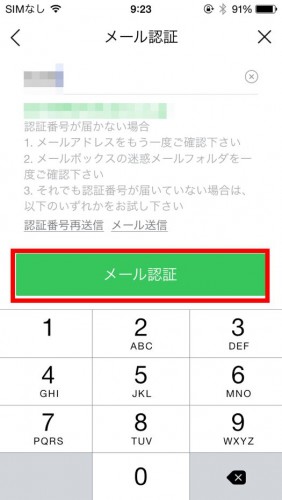
これでメールアドレスの変更は完了です。
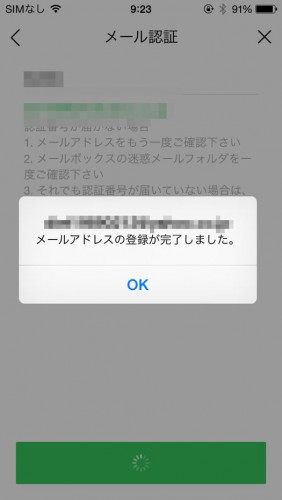
もしアカウントが乗っ取られたら・・・
アカウントが乗っ取られても
普段使っている端末から
ログインすることができれば、
メールアドレスとパスワードを
変更することができます。
そうすればアカウントを作り直さずに、
今までと同じように使えます。
が・・・
ログインできない〜という場合は、
新しいアカウントを作り直すしか
対処法がありません。
以前のアカウントを凍結し、
新しいアカウントを作成する。
この場合、以前のアカウントの
データも全て削除されることになります。
「アカウントが乗っ取られた」という
事情をLINE側に説明すれば、
復旧できる可能性もありますが・・・
あまり期待しない方が
いいかもしれません。
アカウント乗っ取りを防ぐために
自分の身は自分で守る
「自分は大丈夫!」という
油断は禁物です。
今のうちから対策をしておき、
乗っ取り被害から身を守りましょう。
![LINE 登録メールアドレスを変更する方法[iPhone/Android] - | SNS使い方徹底ガイド](https://how-to-line.jp/wp-content/themes/keni61_wp_pretty_140224/images/logo.png)